Как создать Snackbar с помощью HMTL, CSS и JavaScript?
Закуски в веб-дизайне - это уведомления , которые отображаются на сайте. Иногда разработчики хотят отображать дополнительные уведомления для пользователей, чтобы они знали определенную информацию, которая важна, но в то же время не должна влиять на взаимодействие с пользователем. Эта информация может быть о каком-либо событии, которое произошло или будет происходить на веб-сайте, независимо от того, было ли оно успешным или требующим быстрого ввода или вмешательства пользователя.
Snackbar информирует пользователей о процессах, которые веб-сайт будет выполнять, или предоставляет обратную связь о процессах, которые веб-сайт уже выполнил. Например, неудачный вызов API и т. Д. Они обычно происходят в нижней части экрана на веб-сайте и не должны мешать текущему потоку или взаимодействию с пользователем. Обычно они исчезают сами по себе, если не требуется вмешательство пользователя. Панели закусок должны отображаться только по одной, чтобы не засорять экран. Обычно они содержат одно действие, такое как Отказ / Отмена / ОК, и могут также использоваться как часть обработки ошибок. Они также могут быть вызваны настраиваемыми действиями, например, когда пользователь нажимает кнопку.
Bootstrap и jQuery предоставляют обширную поддержку уведомлений о закусках с помощью классов и плагинов, но они также могут быть разработаны и реализованы без каких-либо внешних библиотек, просто используя только HTML , CSS и JavaScript . Также важно знать, что многие веб-фреймворки, такие как Angular 4+, ReactJS и т. Д., И приложения Android также поддерживают уведомления Snackbar и могут быть реализованы с использованием собственных классов и методов. Подробное объяснение см. В статьях:
- Как добавить Snackbar в Android
- Как создать сервис SnackBar?
В этом руководстве мы реализуем уведомления Snackbar для веб-сайта, используя только HTML, CSS и JavaScript.
Мы предполагаем, что вы знакомы с правилами HTML и CSS и имеете базовые знания в области анимации CSS.
- Шаг 1. Установите Browsersync с помощью npm . Мы будем использовать Browsersync для запуска сервера и предоставления URL-адреса для просмотра веб-сайта HTML, анимации CSS и загрузки соответствующих файлов JavaScript. Мы установим Browsersync глобально.
npm install -g browser-sync
- Шаг 2: Создайте файл index.html, файл index.css и index.js в корневой папке проекта.
- index.html: добавьте в этот файл следующий фрагмент кода.
html
<!DOCTYPE html><htmllang="en"><head><metacharset="UTF-8"><metaname="viewport"content="width=device-width,initial-scale=1.0"><title>GeeksforGeeks</title><!-- Loading External index.css file --><linkrel="stylesheet"href="index.css"></head><body><h2>GeeksforGeeks - Snackbar using HTML, CSS & JS</h2><!-- Custom Action to Trigger the Snackbar --><buttonclass="btn btn-lg"onclick="showSnackbar()">Show Snackbar</button><divid="snackbar">Hello GeeksforGeeks</div><!-- Loading External index.js file --><scriptsrc="index.js"></script></body></html> - index.css: по умолчанию мы установили скрытие HTML-элемента #snackbar с помощью свойства видимости CSS. Мы также определили позицию: fixed; и z-index: 1; Свойства CSS для уведомления Snackbar, чтобы, когда оно стало видимым, оно всегда отображалось над экраном для пользователя. Обратитесь к комментариям к коду для лучшего понимания. Свойство ! Important CSS указывает, что все другие конфликтующие правила для элемента HTML DOM должны быть проигнорированы, и должно применяться правило, обозначенное! Important. Это правило отменяет все ранее установленные правила CSS. Мы использовали простую CSS-анимацию, чтобы отображать уведомление Snackbar для пользователей, постепенно переходя на экран и исчезая с него. Подробное объяснение этого можно найти здесь. Общее время, установленное для анимации CSS, зависит от ограничения по времени, в течение которого мы хотим, чтобы уведомление было видимым для пользователя. Время затухания CSS-анимации рассчитывается соответственно путем вычитания 0,5 секунды из общего времени в нашем случае.
css
#snackbar {/* By Default, Hidden */visibility:hidden;min-width:250px;background-color:#333;color:#fff;text-align:left;border-radius:2px;padding:16px;/* To always Keep onTop of screen */position:fixed;/* To be displayed aboveParent HTML DOM element */z-index:1;/* Position Bottom LeftCorner of Screen */left:10px;bottom:30px;}/* Dynamically Appending thisClass to #snackbar via JS */.show-bar {visibility:visible!important;/* fadeout Time decided inaccordance to Total Time *//* In case, Time = 3s,fadeout 0.5s 2.5s */animation: fadein0.5s, fadeout0.5s4.5s;}/* when the Snackbar Appears */@keyframes fadein {from {bottom:0;opacity:0;}to {bottom:30px;opacity:1;}}/* when the Snackbar Disappearsfrom the Screen */@keyframes fadeout {from {bottom:30px;opacity:1;}to {bottom:0;opacity:0;}} - index.js: мы использовали JavaScript для динамического добавления класса к элементу HTML div во время нажатия кнопки «Показать панель закусок». Функция showSnackbar () запускается свойством onClick HTML Button. Динамически добавляемый класс добавляет правила CSS к HTML-элементу #snackbar, что делает его видимым для пользователя. Мы использовали функцию JavaScript setTimeout () для динамического удаления ранее добавленного класса через 5 секунд, что приведет к исчезновению уведомления Snackar.
JS
functionshowSnackbar() {varsnackBar =document.getElementById("snackbar")// Dynamically Appending class// to HTML elementsnackBar.className ="show-bar";setTimeout(function() {// Dynamically Removing the Class// from HTML element// By Replacing it with an Empty// String after 5 secondssnackBar.className =snackBar.className.replace("show-bar","");}, 5000);}
- index.html: добавьте в этот файл следующий фрагмент кода.
- Шаг 3: Мы успешно реализовали уведомления Snackbar с использованием HTML, CSS и JavaScript. В HTML мы определили настраиваемую кнопку Show Snackbar , которая будет запускать уведомление Snackbar на экране. Уведомление Snackbar - это простое текстовое сообщение, которое отображается пользователю. Так как Snackbar - это простой элемент HTML «div», мы можем добавлять настраиваемые действия в уведомление Snackbar. Например, «поле ввода» или «кнопка отклонения», если требуется. В нашем случае уведомление о снэк-баре автоматически исчезнет с экрана через 5 секунд.
Выход: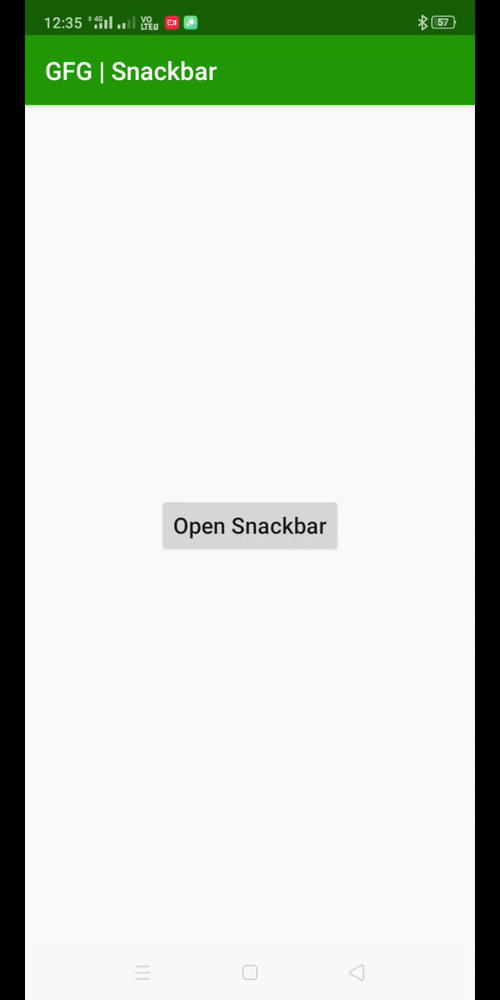
- Шаг 4: На этом этапе наше уведомление о Snackbar готово. Чтобы запустить приложение с помощью Browsersync, выполните следующую команду в каталоге проекта или вы можете запустить HTML-файл прямо в браузере.
браузер-синхронизация start --server --files "*"
Это запускает Browsersync в режиме сервера и отслеживает все файлы в каталоге на предмет изменений, указанных с помощью подстановочного знака *. По умолчанию приложение будет запущено по адресу http: // localhost: 3000 /.
Выход:
